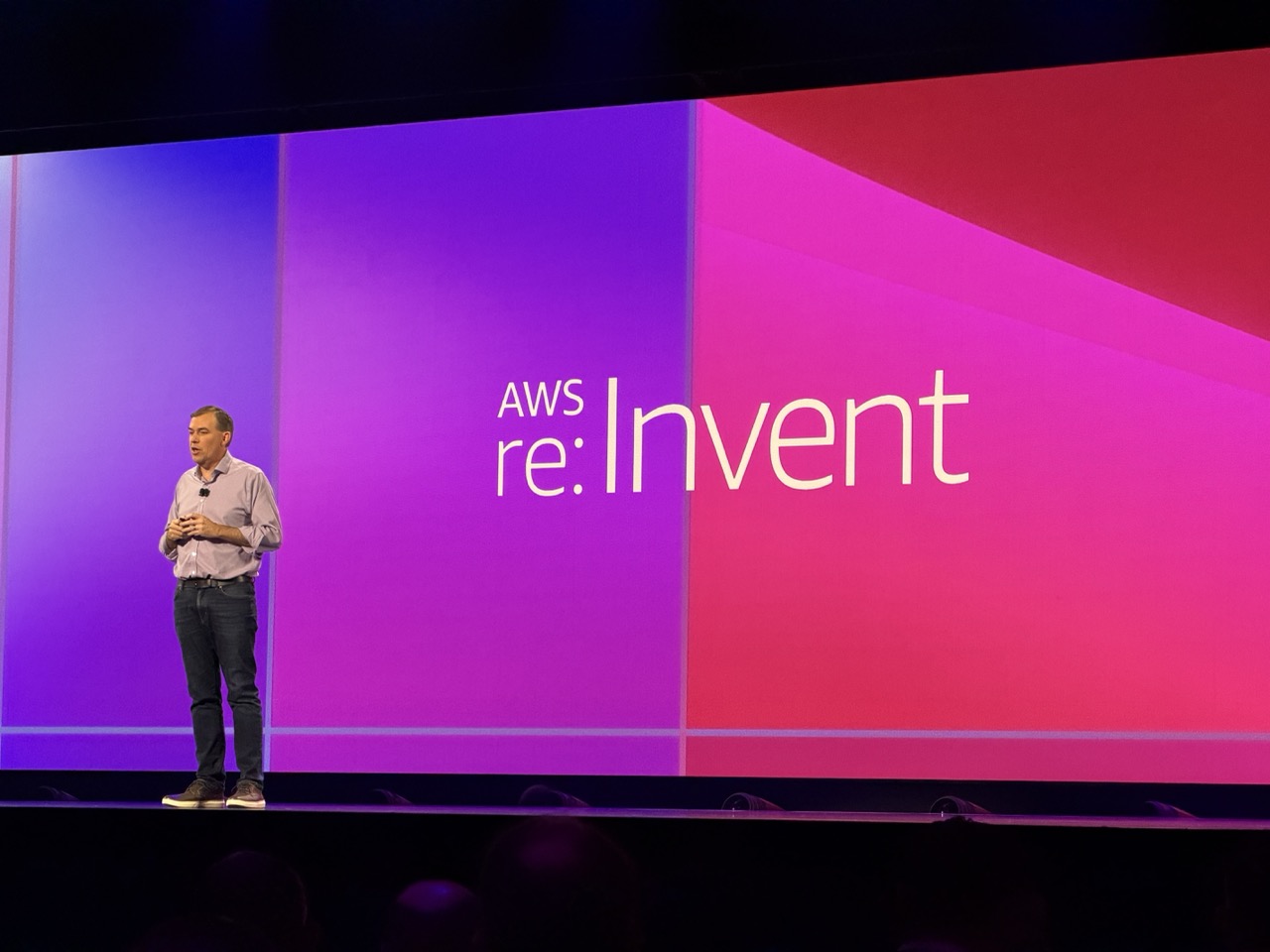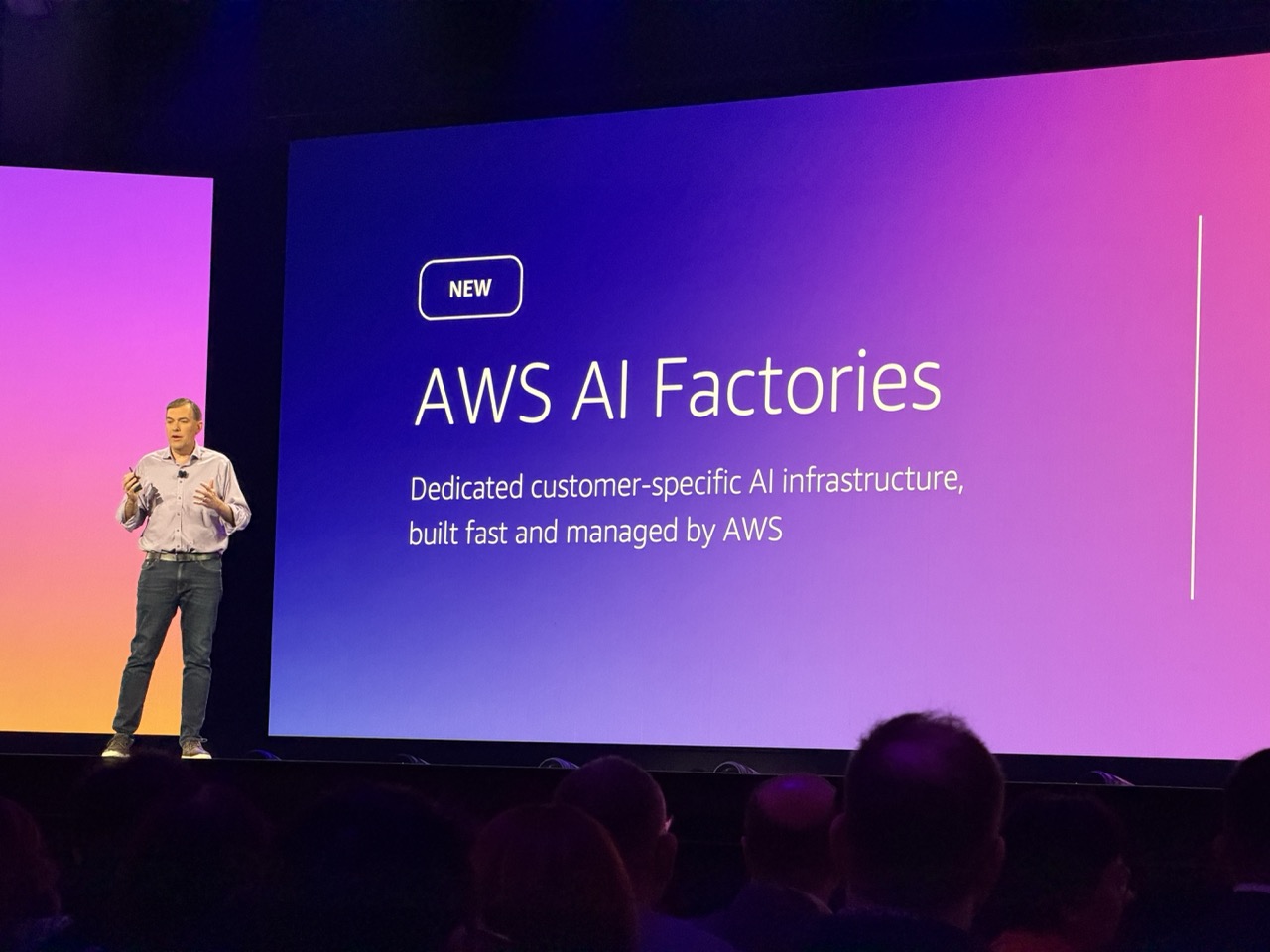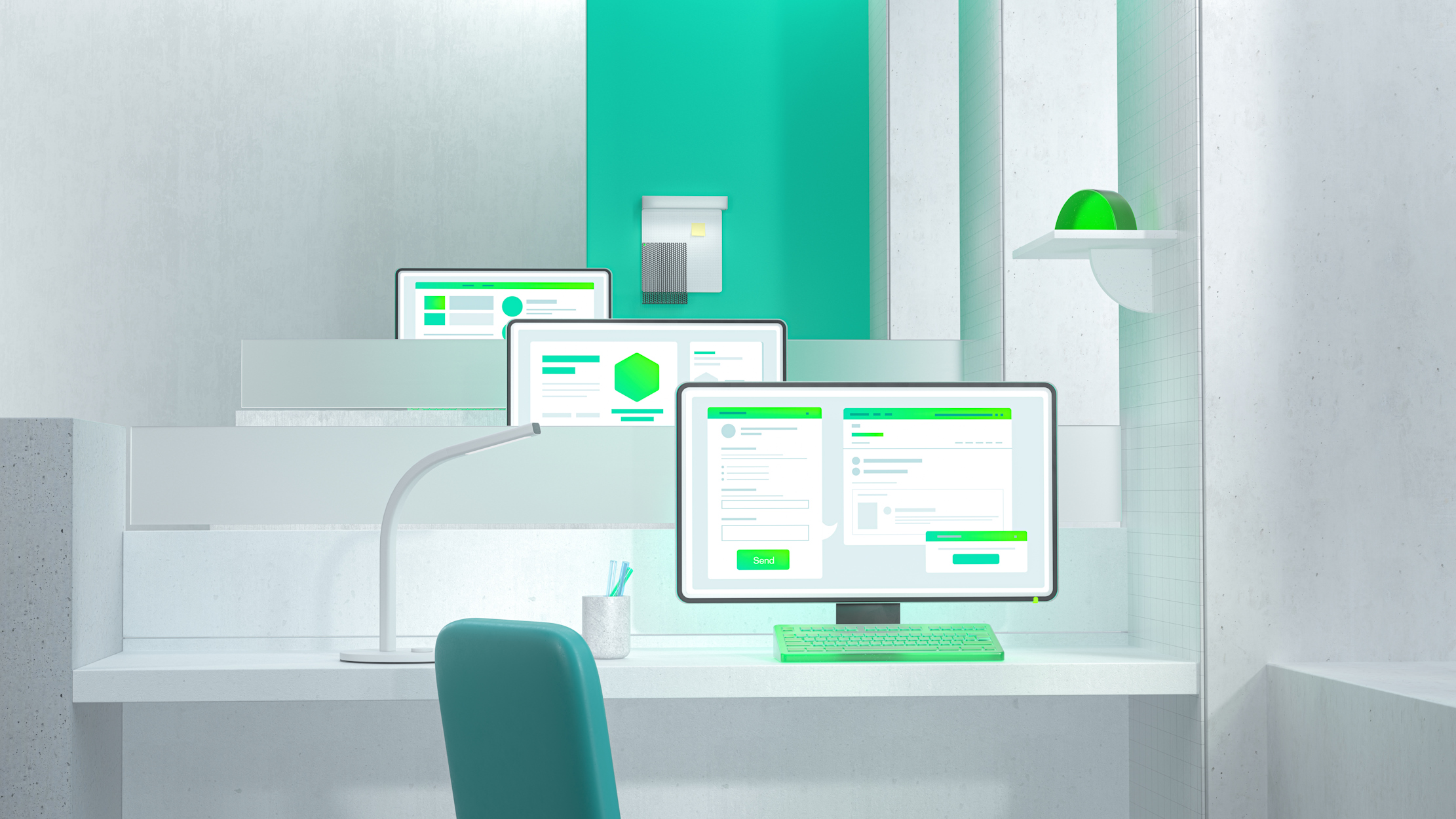كيف تنفذ عملية الجلبريك لنظام التشغيل IOS 9.3.3 بدون استخدام أي حاسوب؟

هناك الكثير من عشاق عملية الجلبريك حول العالم من متابعي ومستخدمي أجهزة شركة أبل المختلفة، ويسعى البعض للتحرر من قيود المستخدم بطرق الجلبريك المختلفة، لكن مع إطلاق نسخة الجلبريك Pangu لنظام التشغيل IOS 9.3.3 أعلن فريق Totoa عن طريقة بسيطة يُمكن من خلالها تثبيت نسخة الجلبريك الجديدة من خلال متصفح سفاري بالجهاز نفسه وليس هناك داع لاستخدام أي حواسب بالعملية.
وبما أن النسخة تعتمد على أداة الجلبريك من Pangu فإنها تعمل على نفس الأجهزة التي تعمل عليها هذه الأداة، لذا فهي تعمل على أجهزة أبل نسخة 64 بت والتي تعمل بنظام IOS 9.3.3 أو نظام 9.2، ولكن دعنا نوضح لك الطريقة أدناه والتي يُمكنك تحرير جهازك واستخدام نسخة الجلبريك في أيفون، أو أيباد أو أيبود تاتش بدون الحاجة إلى استخدام أي حاسوب.
الخطوة الأولى: نوصيك بتحديث نظام التشغيل الخاص بجهازك إلى النسخة 9.3.3 أولاً والتي يُمكنك تحميلها من خلال هذا الرابط واختر النسخة التي تتوافق مع جهازك الحالي، ثم قم بعمل نسخة احتياطية كاملة باستخدام برنامج أيتيونز أو أي كلاود، وكذلك قم بإزالة أي معرفات هوية أو رموز مرور وقم بإلغاء تفعيل ميزة “إيجاد الأيفون” في أجهزة أبل وذلك قبل أي خطوة في عملية الجلبريك.
الخطوة الثانية: قم بتشغيل متصفح سفاري واتجه إلى الرابط التالي:
“https://www.birdflightapp.com/apps/6159/app-builds/TTJailbreak/public”
الخطوة الثالثة: انقر على زر تثبيت التطبيقات، ثم انقر على تثبيت عند ظهور نافذة منبثقة وانتظر لتثبيت تطبيق PP على جهازك.
الخطوة الرابعة: بمجرد ظهور تطبيق PP على الشاشة الرئيسية للجهاز توجه إلى الإعدادات ثم إلى عام ثم إلى إدارة الجهاز ثم اضغط على زر “Trust” للنافذة المنبثقة التي ستظهر لك.
الخطوة الخامسة: قم بتشيل تطبيق PP الآن وقم بقبول النافذة المنبثقة لاستقبال اشعارات من مزود الخدمة هذه وقم بإلغاء اختيار PP.
الخطوة السادسة: اضغط على الدائرة الكبرى في المركز أمامك وعند بدء العملية قم بالضغط على زر الطاقة لقفل الشاشة يدوياً واتركه يعمل في صمت.
الخطوة السابعة: سوف تحصل على إشعار على شاشة القفل يؤكد لك إتمام عملية الجلبريك بنجاح، قم بفتح القفل وستجد تطبيق PP مرة أخرى ولكن هذه المرة سيقوم بإعداد بيئة السيديا وعند الانتهاء منها سيقوم الجهاز بإعادة التشغيل تلقائياً ويجب أن يكون هناك تطبيق سيديا مثبت على جهازك.
لابد لك أن تلاحظ أن عملية الجلبريك هذه غريبة بعض الشيء، لذا لابد من أصحاب الأجهزة التي تعرضت لعملية الجلبريك أن يقوموا بإعادة تشغيل تطبيق PP على الجهاز لإنعاش عملية الجلبريك كل مرة يتم إعادة تشغيل الهاتف بها.
بعض المشاكل التي كثُر السؤال عنها بخصوص هذا الجلبريك:
جهاز أيبود تاتش 6G وأيباد برو يعيدون التشغيل لكن ليس هناك سيديا مثبتة
وضح الكثير من مستخدمي هذين الجهازين أنه يتم إعادة تشغيل الجهاز بدون سيديا مثبتة بعد النقر على زر الدائرة في تطبيق PP ولكن على ما يبدو أن الدعم الكامل لهذه الأجزة لم يكتمل بشكل صحيح مع هذه الأجهزة وما عليك سوى الانتظار.
فشل تثبيت الجلبريك Pangu على جهازك
بعد إطلاق أداة الجلبريك من Pangu الأخيرة قامت شركة أبل بتطبيق إصلاح لهذه المشكلة وقامت بسد ثغرات حركة المرور المستمرة في خوادم PP وذلك لمنع المستخدمين من تثبيت هذا الجلبريك على أجهزتهم.
هناك خطأ بمعرف أبل أثناء تثبيت تطبيق الجلبريك
لتثبيت التطبيق لابد لك أن تقدم معرف أبل الخاص بك من أجل إنشاء ملف تعريفي للمطور على جهازك، فإذا وجد أي خطأ في عملية المصادقة الثنائية في حسابك قم بالذهاب إلى الإعدادات ثم تطبيق أي كلاود ثم انقر على معرف أبل واختر كلمات المرور والأمان وقم بإيقاف عامل التوثيق الثنائي.
خدمات تحديد الموقع لا تعمل بعد عملية الجلبريك
هناك العديد من المستخدمين الذين يواجهون مشاكل في خدمات تحديد المواقع، لذا قم بالتوجه إلى الإعدادات ثم عام ثم قم بإعادة التعيين “Reset” وقم بإعادة تعيين جميع الإعدادات وإذا لم تعمل هذه الخطوة قم بتثبيت تطبيق LibLocation من السيديا وذلك لإصلاح خطأ تحديد المواقع.
السيديا لا تفتح بعد عملية الجلبريك
أداة Pangu الجديدة للجلبريك أداة شبه متصلة مما يعني أنك يجب أن تستخدم تطبيق الجلبريك PP على جهازك كل مرة يتم إعادة تشغيل الهاتف بها، وإذا تم تعطيل السيديا بعد عملية الجلبريك فهذا يعني أنك لابد من استعادة جهازك من جديد وإعادة عملية جلبريك مرة أخرى.